Ukladanie snímok do počítača v operačnom systéme Windows (Windows 7)
Identifikátor najčastejšej otázky: 8201817700
Dátum vydania: 19 októbra 2018
Riešenie:
Fotoaparát môžete pripojiť k počítaču pomocou kábla USB a do počítača s operačným systémom Windows uložiť obrázky bez toho, aby ste museli inštalovať dodatočné softvérové aplikácie. Nižšie sú vysvetlené postupy na pripojenie fotoaparátu k počítaču s operačným systémom Windows pomocou kábla USB (konektor fotoaparátu: Mini-B) a uloženie obrázkov do počítača.
DÔLEŽITÉ
- V závislosti od modelu fotoaparátu nemusí byť kábel USB dodaný s fotoaparátom.
- Ak nemáte kábel USB, zakúpte si ho samostatne.
REFERENCIA
Pre kompaktné digitálne fotoaparáty sú k dispozícii nasledujúce dva typy káblov USB:
* Ďalšie informácie o typoch káblov USB, ktoré môžete so svojím fotoaparátom použiť, nájdete v návode na používanie fotoaparátu.
- koncovka pre fotoaparát: Mini-B (IFC-400PCU),
- koncovka pre fotoaparát: Micro-B (IFC-600PCU).
Pripojte fotoaparát k počítaču.
1. Pripojte konektor <DIGITAL> fotoaparátu k portu USB na počítači pomocou kábla USB (koncovka do fotoaparátu: Mini-B).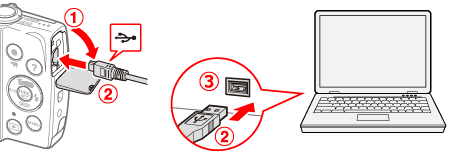
 Konektor <DIGITAL> (fotoaparát)
Konektor <DIGITAL> (fotoaparát) Kábel USB
Kábel USB Port USB (počítač)
Port USB (počítač)
DÔLEŽITÉ
Názorný príklad je vysvetlený na fotoaparáte PowerShot A2600/PowerShot A2500. Poloha a tvar obslužných tlačidiel, zobrazených obrazoviek a položiek výberov sa môže odlišovať podľa toho, ktorý z modelov používate.
2. Stlačením vypínača zapnite fotoaparát.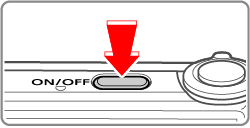
POZNÁMKA
- Ak sa spustí aplikácia na ukladanie snímok, napr. CameraWindow, zatvorte ju.
- V závislosti od modelu fotoaparátu dôjde po vytvorení spojenia medzi fotoaparátom a počítačom k automatickému zapnutiu fotoaparátu.
3. Kliknite na ikonu ( ) zobrazenú na paneli [Taskbar/Panel úloh].
) zobrazenú na paneli [Taskbar/Panel úloh].
4. Zobrazí sa nasledujúca obrazovka.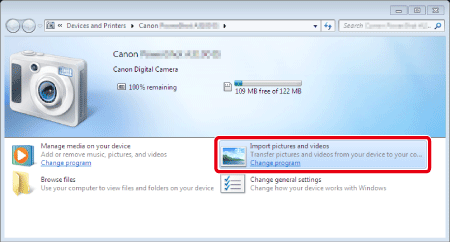
Dvakrát kliknite na položku [Import pictures and videos/Importovať obrázky a videá] ( ).
).
POZNÁMKA
– Ak sa zobrazí položka [Downloads Images From Canon Camera/Preberanie obrázkov z fotoaparátu značky Canon] (
 ), kliknite na [Change program/Zmeniť program].
), kliknite na [Change program/Zmeniť program].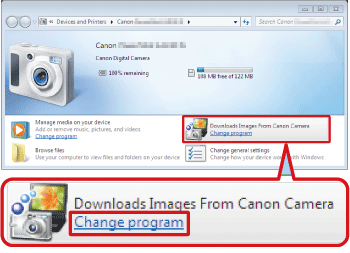
– Zobrazí sa nasledujúca obrazovka. Vyberte položku
 [Import pictures and videos/Importovať obrázky a videá] a kliknite na
[Import pictures and videos/Importovať obrázky a videá] a kliknite na  [OK].
[OK].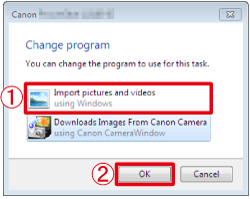
– Zobrazí sa nasledujúca obrazovka. Dvakrát kliknite na položku [Import pictures and videos/Importovať obrázky a videá] (
 ).
).
5. Zobrazí sa nasledujúca obrazovka.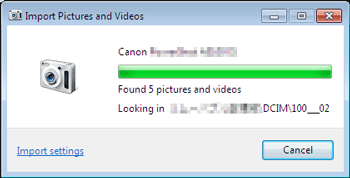
6. Zobrazí sa nasledujúca obrazovka.
Ak chcete zistiť cieľ, kam sa obrázky uložili alebo názov vytvoreného priečinka, kliknite na položku [Import settings/Nastavenia importu]. Ak nepotrebujete zistiť tieto veci, pokračujte krokom 9. (Vo všeobecnosti sa obrázky ukladajú do priečinka [Pictures/Obrázky] alebo [My Pictures/Moje obrázky]. Názov priečinka uvádza dátum importu obrázkov, napr. [2007-10-15])
7. Zobrazí sa nasledujúca obrazovka.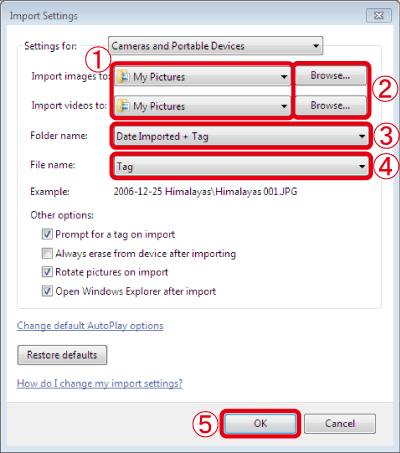
 Špecifikujte cieľ, kam chcete obrázky a videá uložiť.
Špecifikujte cieľ, kam chcete obrázky a videá uložiť.
Ak chcete cieľ zmeniť, kliknite na  [Browse/Prechádzať] a zmeňte cieľ, kam sa súbory uložia.
[Browse/Prechádzať] a zmeňte cieľ, kam sa súbory uložia. Špecifikujte spôsob pomenovania priečinka.
Špecifikujte spôsob pomenovania priečinka. Špecifikujte spôsob pomenovania súboru.
Špecifikujte spôsob pomenovania súboru.
Pre vyššie uvedené kroky realizujte potrebné nastavenia.
Po dokončení a potvrdení nastavení kliknite na tlačidlo  [OK].
[OK].
Ak chcete vytvoriť priečinky v adresároch [Pictures/Obrázky] podľa dátumov importu obrázkov, ponechajte predvolené nastavenia v pôvodnom stave alebo vyberte nastavenia podľa tejto obrazovky.
8. Po zmene nastavení sa zobrazí nasledujúca obrazovka.
Kliknite na tlačidlo [OK].
9. Teraz ste späť na nasledujúcej obrazovke.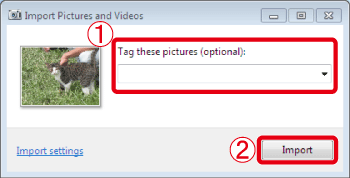
 Do poľa [Tag these pictures/Označiť tieto obrázky] môžete zadať označenie pre obrázky. Pri importovaní obrázka môžete toto pole ponechať prázdne.
Do poľa [Tag these pictures/Označiť tieto obrázky] môžete zadať označenie pre obrázky. Pri importovaní obrázka môžete toto pole ponechať prázdne. Kliknite na [Import/Importovať] a počítač spustí import obrázkov z fotoaparátu.
Kliknite na [Import/Importovať] a počítač spustí import obrázkov z fotoaparátu.
Ak označenia vytvoríte vopred, počítač môže vybrať a uviesť obrázky s rovnakým označením v jednom zozname, hoci sú uložené v odlišných priečinkoch. Ak napr. vytvoríte označenie „dovolenka“, potom hoci sú obrázky s týmto označením uložené v odlišných priečinkoch, môžete ich všetky zobraziť v zozname zvolením tohto označenia. Pomocou tejto možnosti môžete urýchliť vyhľadávanie obrázkov. Podrobnosti nájdete v pomocníkovi systému Windows.
10. Zobrazí sa nasledujúca obrazovka a počítač začne importovať obrázky z fotoaparátu.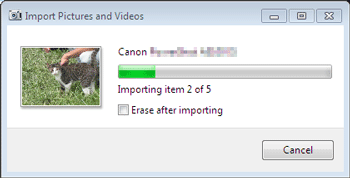
11. Po importe obrázkov sa zobrazí nasledujúca obrazovka a zobrazia sa importované obrázky.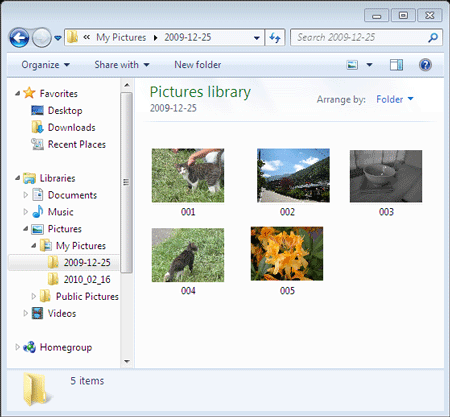
Týmto ukončíte postup importu obrázkov do PC.
Použiteľné modely
- IXUS 132
- IXUS 145
- IXUS 150
- IXUS 155
- IXUS 160
- IXUS 170
- IXUS 175
- IXUS 177
- IXUS 180
- IXUS 182
- IXUS 185
- IXUS 190
- IXUS 265 HS
- IXUS 275 HS
- IXUS 285 HS
- PowerShot A1400
- PowerShot A2500
- PowerShot A2600
- PowerShot D30
- PowerShot G1 X Mark II
- PowerShot G1 X Mark III
- PowerShot G16
- PowerShot G3 X
- PowerShot G5 X
- PowerShot G7 X
- PowerShot G7 X Mark II
- PowerShot G9 X
- PowerShot G9 X Mark II
- PowerShot N100
- PowerShot N2
- PowerShot S120
- PowerShot S200
- PowerShot SX170 IS
- PowerShot SX270 HS
- PowerShot SX400 IS
- PowerShot SX410 IS
- PowerShot SX420 IS
- PowerShot SX430 IS
- PowerShot SX432 IS
- PowerShot SX510 HS
- PowerShot SX520 HS
- PowerShot SX530 HS
- PowerShot SX60 HS
- PowerShot SX600 HS
- PowerShot SX610 HS
- PowerShot SX620 HS
- PowerShot SX70 HS
- PowerShot SX700 HS
- PowerShot SX710 HS
- PowerShot SX720 HS
- PowerShot SX730 HS
- PowerShot SX740 HS